Introduktion¶
Med Compositing Nodes kan du sätta ihop och förbättra en bild (eller film). Med hjälp av kompositionsnoder kan du limma ihop två delar av ett filmklipp och färgsätta hela sekvensen på en gång. Du kan förbättra färgerna i en enskild bild eller ett helt filmklipp på ett statiskt sätt eller på ett dynamiskt sätt som ändras över tid (allteftersom klippet fortskrider). På så sätt använder du kompositionsnoder både för att sätta ihop videoklipp och för att förbättra dem.
Observera
Term: Bild
Termen Bild kan avse en enda bild, en bild i en numrerad sekvens av bilder eller en bildruta i ett filmklipp. Compositor bearbetar en bild i taget, oavsett vilken typ av indata du tillhandahåller.
För att bearbeta din bild använder du noder för att importera bilden till Blender, ändra den, eventuellt slå samman den med andra bilder och slutligen spara den.
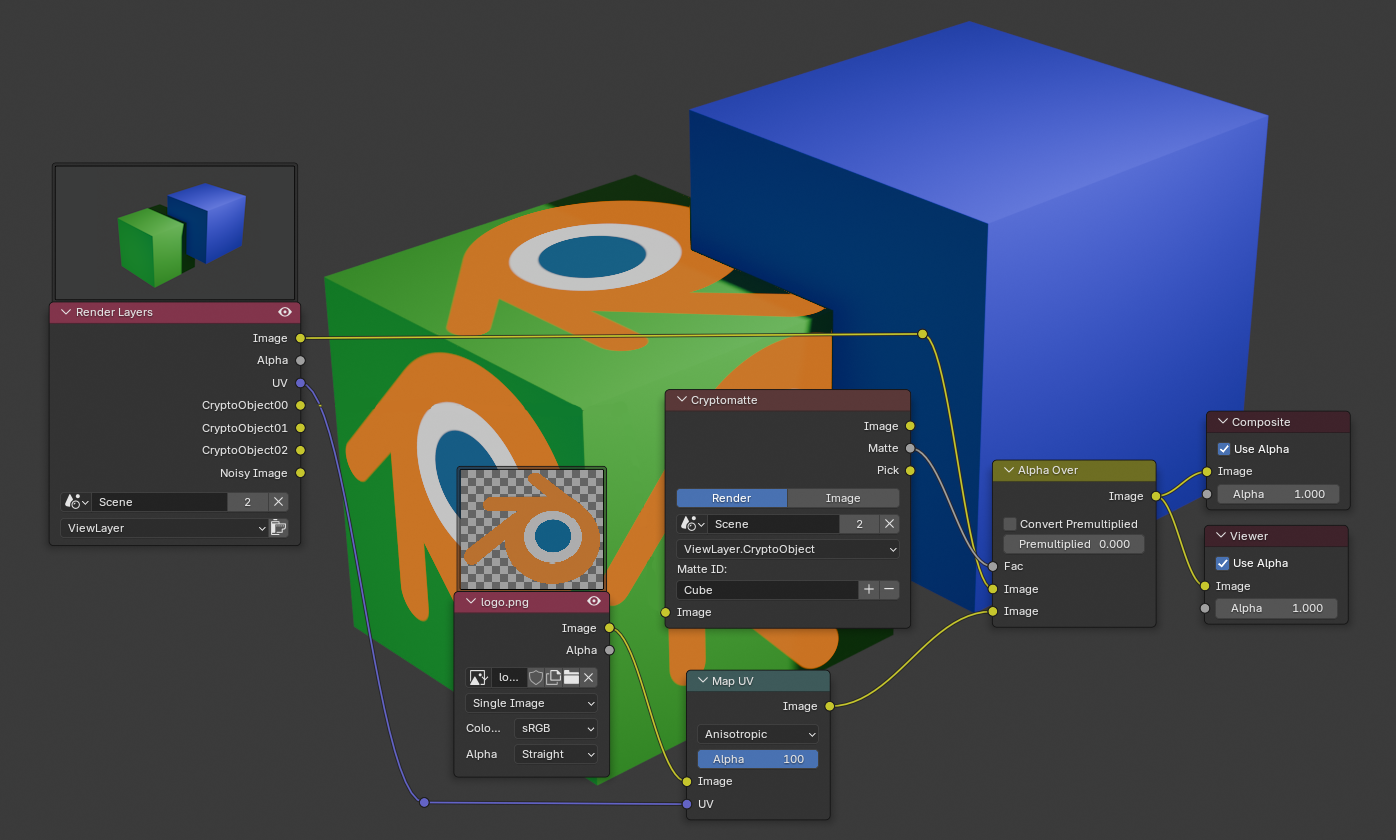
Ett exempel på en komposition.¶

Ett exempel på färgkorrigering.¶
Komma igång¶
Öppna Compositor och aktivera noder för compositing genom att klicka på kryssrutan Use Nodes i sidhuvudet (se Introduktion).
Observera
Efter att ha klickat på Use Nodes är Compositor aktiverad, men den kan också inaktiveras i Efterbehandling.
Du har nu din första nodkonfiguration, och härifrån kan du lägga till och ansluta många typer av Compositing Nodes, i en slags kartlayout, till ditt hjärtas innehåll (eller fysiska minnesbegränsningar, beroende på vad som kommer först).
Observera
Noder och nodkoncept förklaras mer i detalj i Nodes-referensen.
Exempel¶
Du kan göra nästan vad som helst med bilder med hjälp av noder.
Råmaterial från en förgrundsskådespelare framför en blå skärm, eller ett renderat objekt som gör något, kan läggas ovanpå en bakgrund. Om du komponerar båda tillsammans har du komponerade bilder.
Du kan ändra stämningen i en bild:
För att få en bild att ”kännas” kallare läggs en blå ton till.
För att förmedla en tillbakablick eller ett minne kan bilden mjukas upp.
För att förmedla hat och frustration kan du lägga till en röd nyans eller förstärka det röda.
En häpnadsväckande händelse kan skärpas och kontrastförstärkas.
För att förmedla en glad känsla lägg till gult (lika delar rött och grönt, inget blått).
Damm och luftburet smuts läggs ofta som en molntextur över bilden för att ge lite mer realism.
Spara din sammansatta bild¶
Knappen Render renderar en enda bildruta eller bild. Spara din bild med Save Image. Bilden sparas med hjälp av inställningarna för bildformat på Render-panelen.
Om du vill spara en sekvens av bilder, t.ex. om du har matat in ett filmklipp eller använt en Time-nod med varje bildruta i en egen fil, använder du knappen Animation och dess inställningar. Om du senare vill överlagra dem måste du använda ett bildformat som stöder en alfakanal (t.ex. PNG). Om du senare vill arrangera dem framifrån och bak eller skapa en skärpedjupseffekt ska du använda ett format som stöder en Z-djupkanal (t.ex. EXR).
Om du vill spara en komposition som ett filmklipp (alla bildrutor i en enda fil) ska du använda formatet ”AVI” eller ”QuickTime” och använda knappen Animation och dess inställningar.